亚马逊AWS官方博客
新 – AWS Storage Gateway 硬件设备
![]() AWS Storage Gateway 用于将本地应用程序连接到 AWS 存储服务,例如 Amazon Simple Storage Service (S3)、Amazon Elastic Block Store (EBS) 和 Amazon Glacier。它在您的现有虚拟化环境中运行,并作为文件共享、本地数据块卷或虚拟磁带库呈现给应用程序和客户端操作系统。生成的混合存储模型使我们的客户能够使用他们的 AWS Storage Gateway 执行备份、存档、灾难恢复、云数据处理、存储分层和迁移。
AWS Storage Gateway 用于将本地应用程序连接到 AWS 存储服务,例如 Amazon Simple Storage Service (S3)、Amazon Elastic Block Store (EBS) 和 Amazon Glacier。它在您的现有虚拟化环境中运行,并作为文件共享、本地数据块卷或虚拟磁带库呈现给应用程序和客户端操作系统。生成的混合存储模型使我们的客户能够使用他们的 AWS Storage Gateway 执行备份、存档、灾难恢复、云数据处理、存储分层和迁移。
新硬件设备
目前,我们以硬件设备的形式提供 Storage Gateway,并添加到了 VMware ESXi、Microsoft Hyper-V 和 Amazon EC2 的现有支持中。这意味着,您现在可以在不具备虚拟化环境、服务器级硬件或掌握管理所需专业技能的 IT 人员等情况下使用 Storage Gateway。您可以从 Amazon.com 订购设备,配送到缺乏专用 IT 资源的分支机构、仓库和“边远”机构。设置(您马上就会看到)快捷、简便,有三个存储解决方案供您选择:
文件网关 – Amazon S3 的文件接口,可通过 NFS 或 SMB 访问。文件存储为 S3 对象,从而可以使用专门的 S3 功能,例如生命周期管理和跨区域复制。您可以触发 AWS Lambda 函数,运行 Amazon Athena 查询以及使用 Amazon Macie 发现敏感数据并进行分类。
卷网关 – 云支持的存储卷,可作为本地 iSCSI 卷进行访问。网关可以配置为在本地缓存频繁访问的数据,或在本地存储所有数据的完整副本。您可以创建卷的 EBS 快照,并将其用于灾难恢复或数据迁移。
磁带网关 – 基于云的虚拟磁带库 (VTL),可通过 iSCSI 进行访问,这样更换本地磁带基础设施时无需更改备份工作流。
如需详细了解其中的每个解决方案,请参阅 AWS Storage Gateway 是什么。
AWS Storage Gateway 硬件设备基于专门配置的 Dell EMC PowerEdge R640 机架式服务器,该服务器预装了 AWS Storage Gateway 软件。该服务器配备 2 个英特尔® 至强® 处理器、128 GB 内存、6 TB 可用固态硬盘存储(用于存储本地缓存数据)、冗余电源。可以从 Amazon.com 订购:
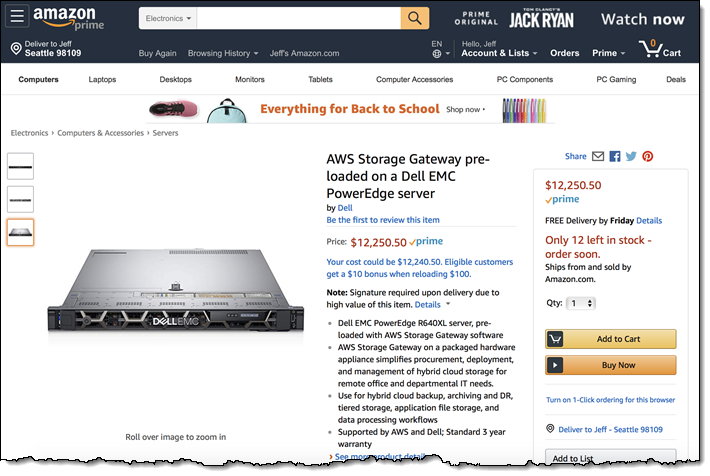 如果您有 Amazon Business 账户(免费使用),可以使用采购订单进行交易。除了简化部署外,使用这种标准化配置还有助于确保本地应用程序保持一致性能。
如果您有 Amazon Business 账户(免费使用),可以使用采购订单进行交易。除了简化部署外,使用这种标准化配置还有助于确保本地应用程序保持一致性能。
硬件设置
如您所知,我喜欢亲自体验新的 AWS 产品。我同事给我运送了一台正式发布之前的设备;在我准备写这篇博文之前,由我的 CSO(爱犬保安员)加以看管。
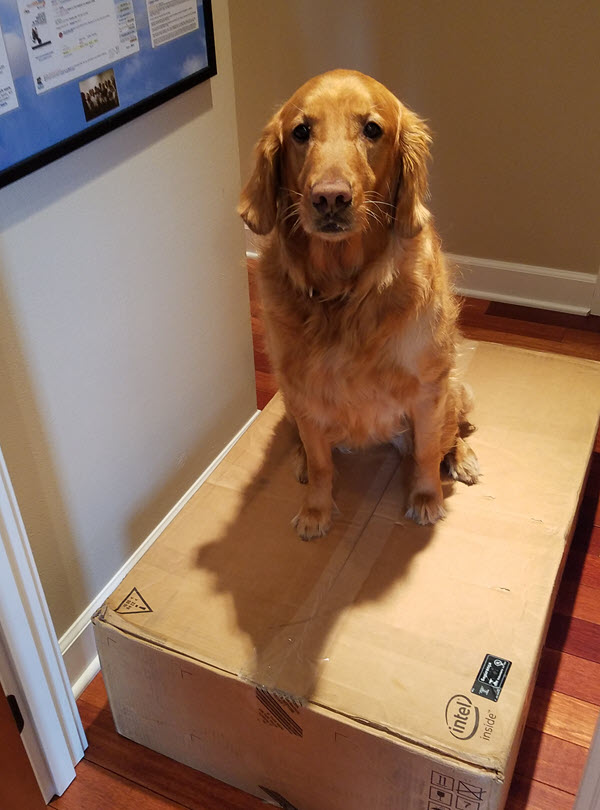
我没有服务器机房或机架,所以我将它放在我常用的办公桌上进行测试:
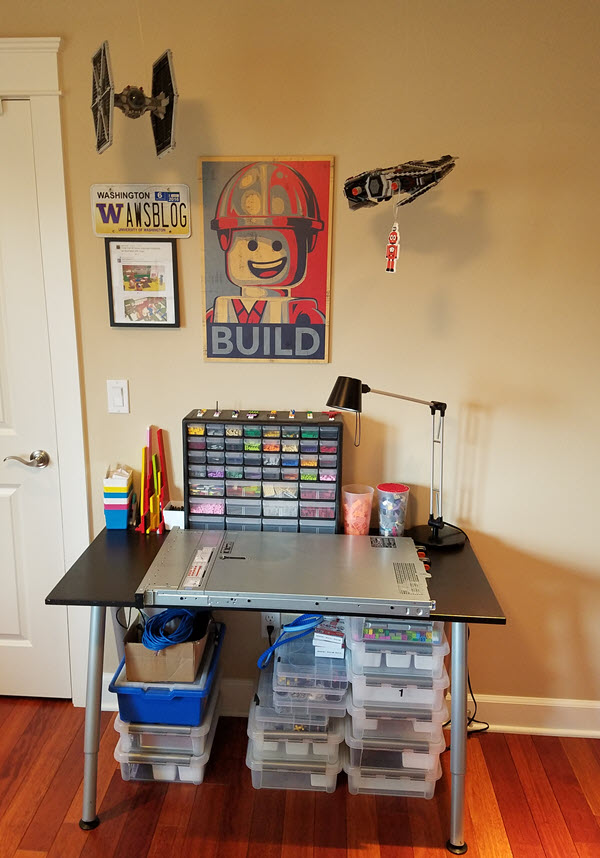
除了这台设备,我还搜集了一根 VGA 电缆、一个 USB 键盘、一台小显示器和一个电源适配器(C13 转换为 NEMA 5-15)。适配器必不可少,因为设备附带的电线适用于插入数据中心常见的配电插座。我将它们全部连接起来、打开、启动,然后输入一个新的管理密码。
按照文档中的说明,我配置了一个 IPV4 地址,为方便起见,使用了 DHCP:
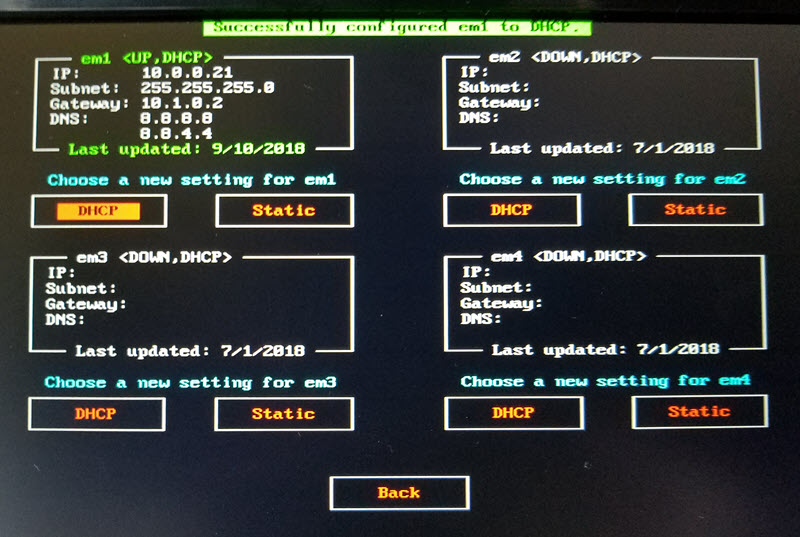
我对该 IP 地址进行了拍照,以供在下一步中使用,选择返回(UI 是键盘驱动的),然后退出。这是在本地控制台上执行的唯一步骤。
网关配置
此时,我从过去转到现在,逐步介绍配置过程。按照入门指南中的说明,我在与设备相同的网络上打开 Storage Gateway 控制台,选择要创建网关的区域,然后单击开始使用:
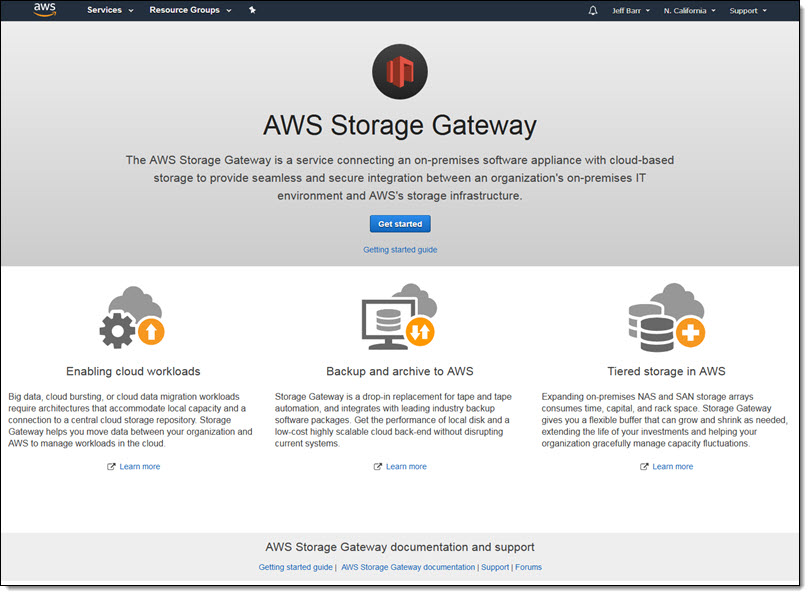
我选择文件网关,然后单击下一步继续:
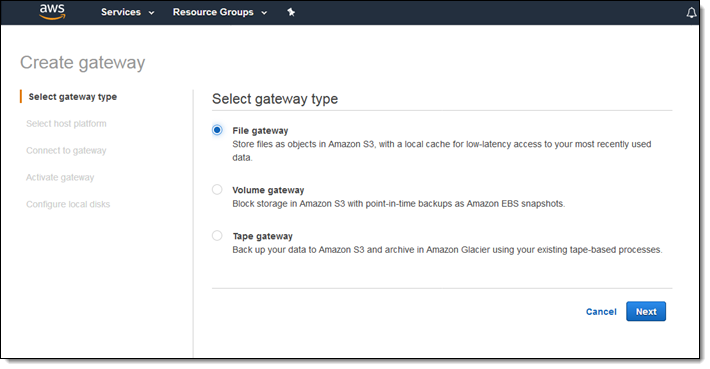
我选择 Hardware Appliance (硬件设备) 作为我的主机平台(可以根据需要单击 Buy on Amazon [在 Amazon 上购买] 进行购买),然后单击下一步:
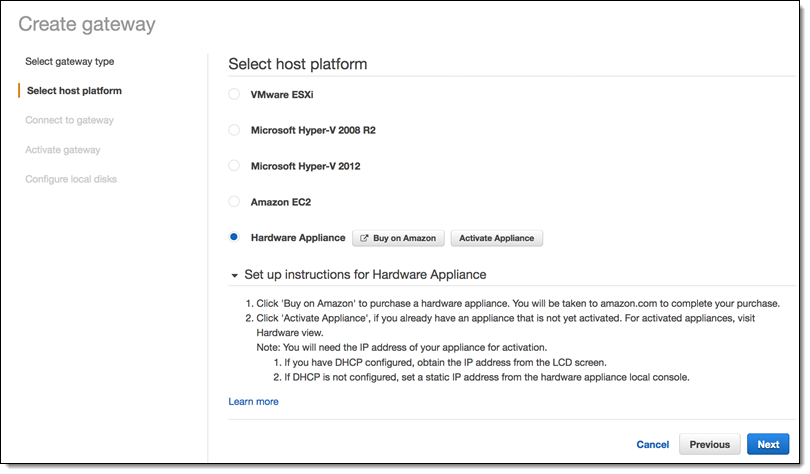
然后输入我的设备的 IP 地址,然后单击连接:
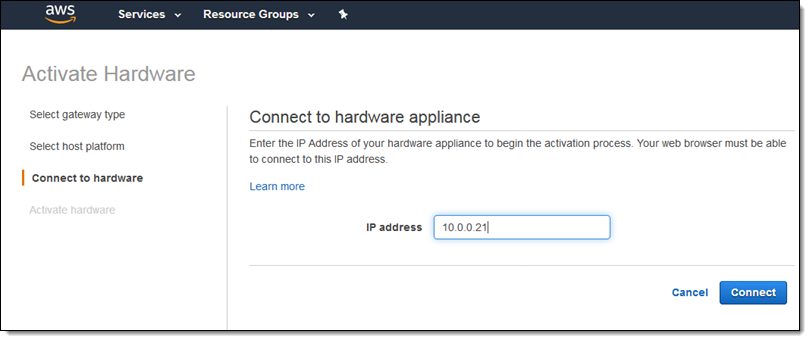
我输入网关名称 (jbgw1),设置时区,选择“ZFS”作为“RAID Volume Manager”(RAID 卷管理器),然后单击激活继续:
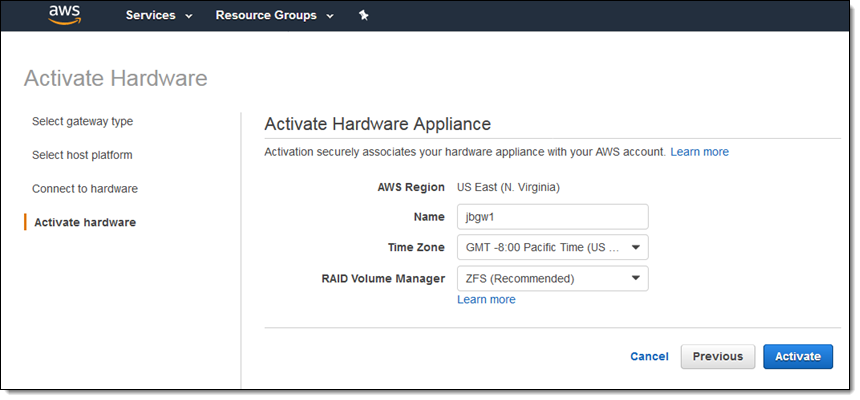
我的网关将在一两秒内激活,我可以在控制台的硬件部分中进行查看:
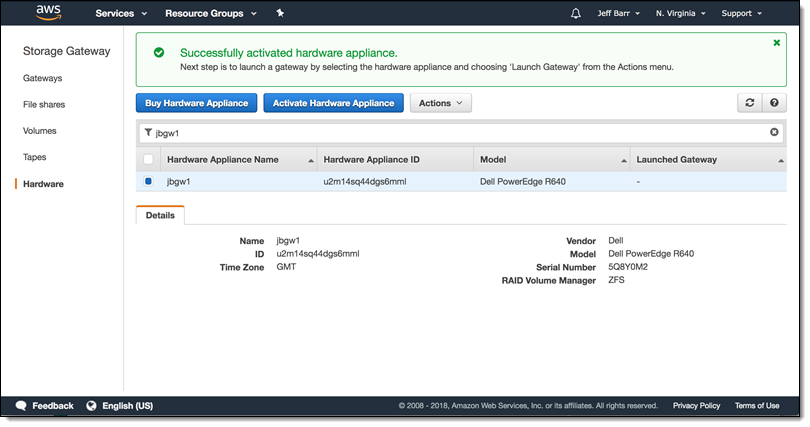
现在,我可以自由地使用不在同一个网络上的控制台,因此我将切换回我信任的工作区!
现在我的硬件已经激活,我可以在它上面启动实际的网关服务。我选择该设备,然后从操作菜单中选择 Launch Gateway (启动网关)。
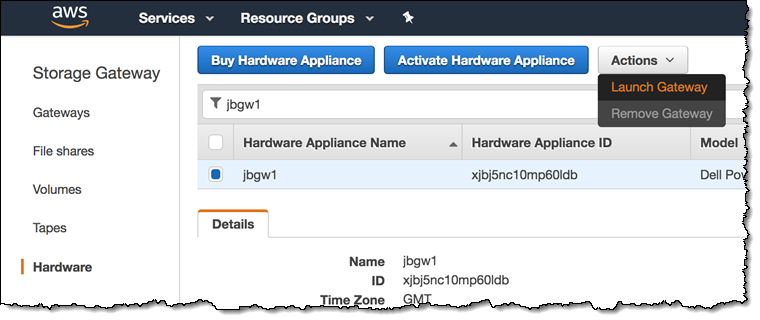
我选择所需的网关类型,输入网关名称 (fgw1),然后单击 Launch gateway (启动网关):
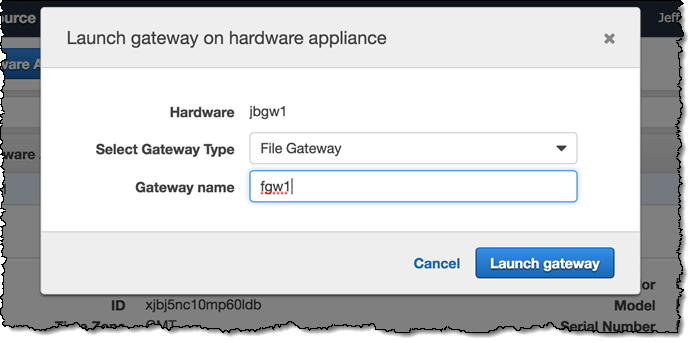
网关开始时处于离线状态,3-5 分钟内将转变为在线状态。下一步是单击编辑本地磁盘,分配本地存储:
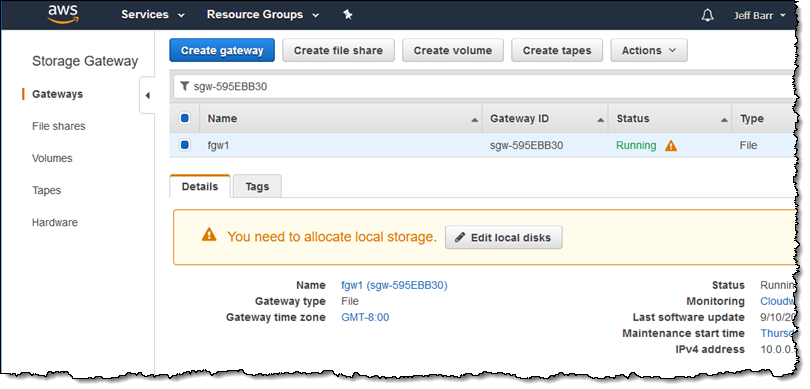
我创建的是文件网关,因此所有本地存储将用于缓存:
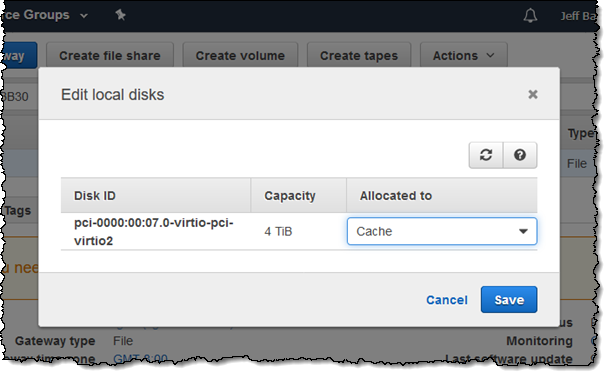
现在我可以在我的设备上创建文件共享了! 单击创建文件共享,输入现有 S3 存储桶的名称并选择 NFS 或 SMB,然后单击下一步:
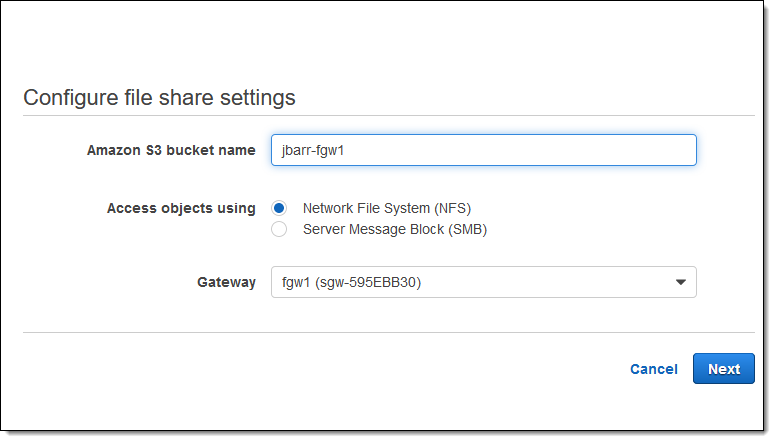
配置几个 S3 选项,请求创建一个新的 IAM 角色,然后单击下一步:
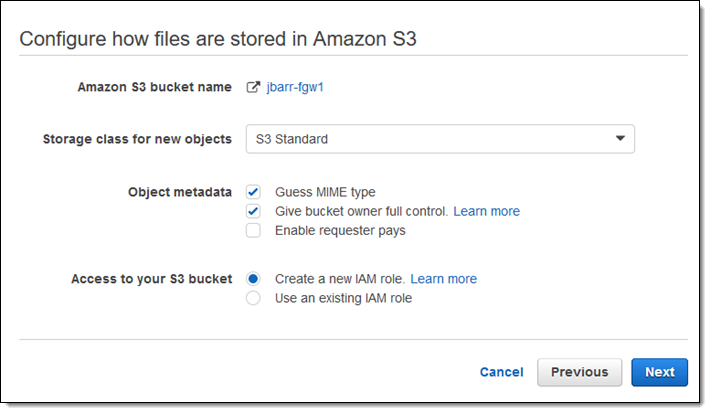
查看做出的所有选择,然后单击创建文件共享:
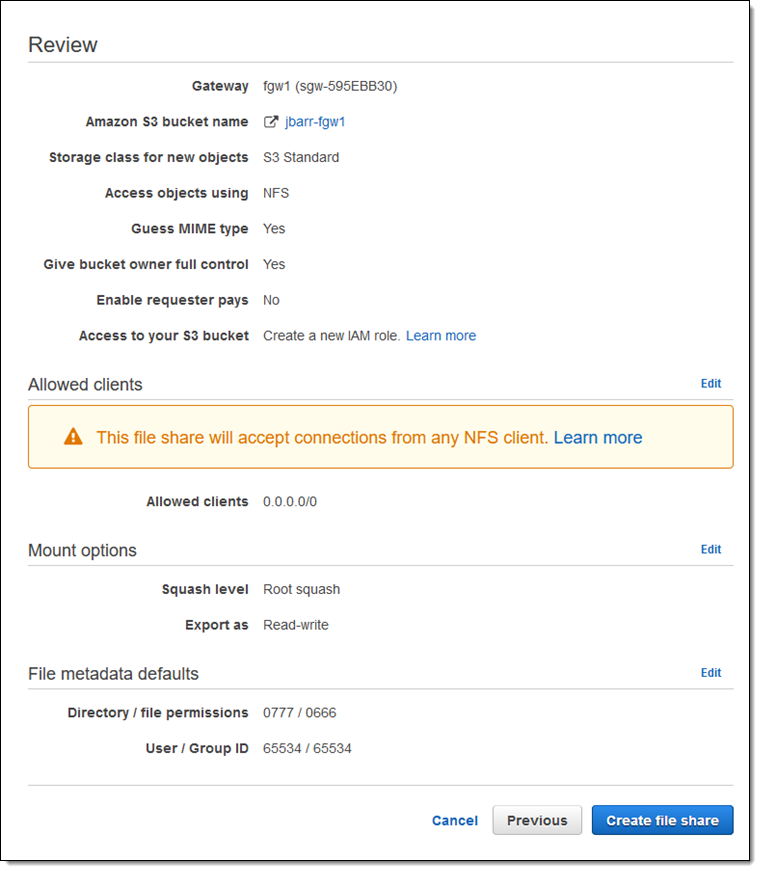
创建共享后,会看到用于在每个客户端环境中进行挂载的命令。
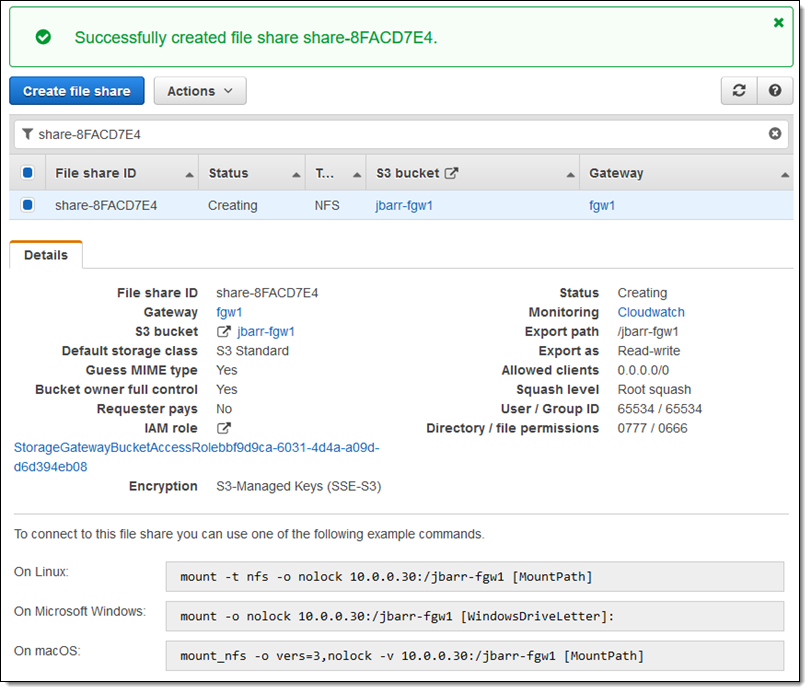
我在我的 Ubuntu 桌面上挂载共享(必须先安装 nfs-client 软件包)并向其中复制一堆文件:
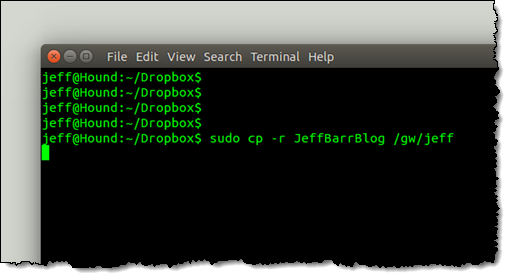
然后访问 S3 存储桶,看到网关已上传文件:
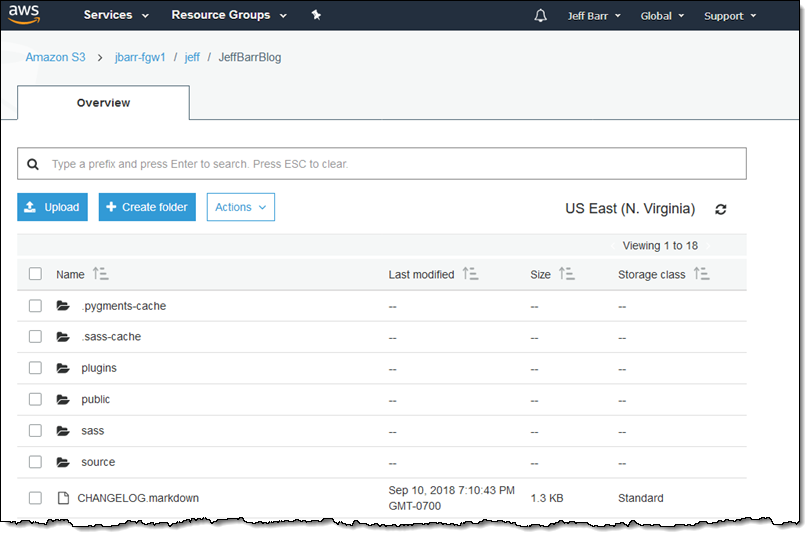
最后,我可以选择更改设备的配置。确保所有网络客户端都卸载了文件共享后,我删除了现有网关:
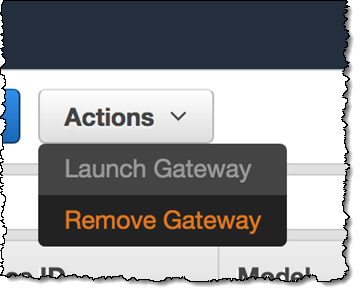
启动新网关:

到此结束。我安装并配置了设备,创建了一个可通过我的本地系统进行访问的文件共享,然后向其中复制了文件,以便复制到云。
现已推出
Storage Gateway 硬件设备现已推出,您可立即购买。首先登录 AWS Storage Gateway 控制台,然后按照上述步骤执行操作即可!